需要电脑上有vmware虚拟机 contenOS 7版本以上
1、从官网下载gitlab下载 gitlab-ce-13.10.2-ce.0.el7.x86_64.rpm 也可以下载其他版本 注意与下面的脚本里面的包名对应上即可
安装网址: Index of /gitlab-ce/yum/el7/ | 清华大学开源软件镜像站 | Tsinghua Open Source Mirror
2、在/opt 下创建gitlab文件夹
$ mkdir /opt/gitlab
把安装好的安装包放入到gitlab路径下用 Xftp 7 软件 ( 我这是安装成功之后截的图 你只需把安装包放到该目录按步骤来即可 )
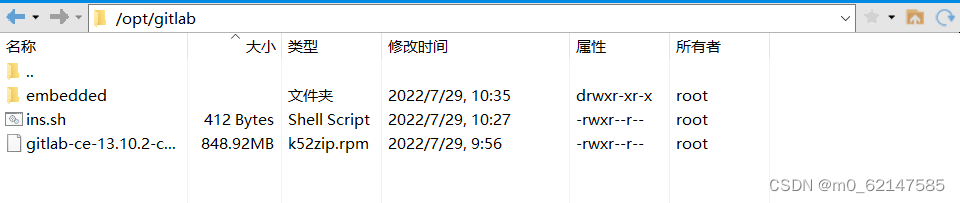
3、在gitlab目录下写一个 shell脚本
$ vim ins.sh
4、把下面的代码复制到 ins.sh (注意包名 和 目录名的一致 )
sudo rpm -ivh /opt/gitlab/gitlab-ce-13.10.2-ce.0.el7.x86_64.rpm
sudo yum install -y curl policycoreutils-python openssh-server cronie
sudo lokkit -s http -s ssh
sudo yum install -y postfix
sudo service postfix start
sudo chkconfig postfix on
curl https://packages.gitlab.com/install/repositories/gitlab/gitlab-ce/script.rpm.sh | sudo bash
sudo EXTERNAL_URL="http://gitlab.example.com" yum -y install gitlab-ce
5、如果你已经下载过 sudo 工具可以跳过这步
$ yum install sudo
6、给 ins.sh 执行权限
$chmod u+x ins.sh
执行
$ ls
ins.sh变绿证明有执行权限
![]()
7、执行ins.sh (确保虚拟机连上网络 否则可能安装不成功) 可能需要点时间等待一下
$ ./ins.sh
有gitlab的图标或者 有其他提示即安装成功
初始化gitlab
1、执行 ( 时间较长 打印很多日志 等待一会 )
$ gitlab-ctl reconfigure
最后一句出现 gitlab Reconfigured! 则初始化成功

启动gitlab
$ gitlab-ctl start #启动
$ gitlab-ctl stop #停止

启动成功!
登录gitlab
浏览器输入你虚拟机的ip
$ ifconfig

输入到浏览器地址栏 到下面的界面 即可自己登录






















 401
401











 被折叠的 条评论
为什么被折叠?
被折叠的 条评论
为什么被折叠?








